पदानुक्रम के साथ डेटा की खोज
यदि आपका डेटा स्तरों की अधिक संख्या है, तो आपके लिए इसे पदानुक्रम के साथ एक्सप्लोर करना और प्रस्तुत करना आसान होगा। अपने पदानुक्रम में किसी भी डेटा मूल्य के लिए, आप अधिक विवरण प्रदर्शित करने या समग्र दृष्टिकोण रखने के लिए ड्रिल कर सकते हैं।
यदि आपके डेटा मॉडल में पदानुक्रम है, तो आप इसे पावर व्यू में उपयोग कर सकते हैं। अन्यथा, आप कुछ आसान चरणों के साथ पावर व्यू में एक पदानुक्रम बना सकते हैं।
पॉवर व्यू में एक पदानुक्रम बनाना
पावर व्यू में एक पदानुक्रम को मैट्रिक्स विज़ुअलाइज़ेशन में सबसे अच्छा दर्शाया गया है। मैट्रिक्स दृश्य में एक पदानुक्रम बनाएँ निम्नानुसार है -
ROCS क्षेत्र के लिए NOC_CountryRegion, Sport, Discipline, Year and Medal - फ़ील्ड खींचें।
फ़ील्ड गणना को U VALUES पर खींचें। ROWS क्षेत्र में खेतों का क्रम पॉवर व्यू में पदानुक्रम को परिभाषित करता है।
यदि आप फ़ील्ड के आदेश के बारे में निश्चित नहीं हैं, तो किसी भी क्रम से शुरू करें और फिर पावर व्यू में प्रदर्शन को देखते हुए, उन्हें ऊपर और नीचे खींचकर ROWS क्षेत्र में व्यवस्थित करें।
आप निम्न पदानुक्रम स्तरों को दिखाते हुए निम्न मैट्रिक्स दृश्य प्राप्त करेंगे -
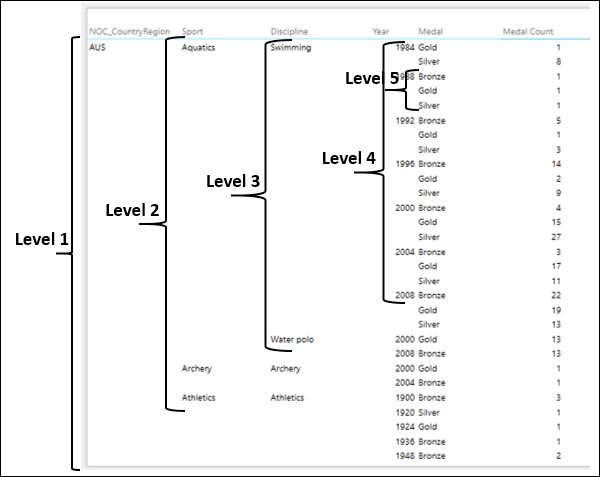
जैसा कि आप देखते हैं, स्तरों नेस्टेड हैं।
ड्रिलिंग और पदानुक्रम नीचे ड्रिलिंग
आप पदानुक्रम को कम कर सकते हैं और ड्रिल कर सकते हैं जैसे कि आप एक बार में केवल एक स्तर दिखा सकते हैं। आप विवरण के लिए नीचे ड्रिल कर सकते हैं और सारांश के लिए ड्रिल कर सकते हैं।
ड्रिल अप और ड्रिल को सक्षम करने के लिए, पहले शो लेवल विकल्प को निम्नानुसार सेट करें -
- रिबन पर DESIGN टैब पर क्लिक करें।
- विकल्प समूह में शो स्तर पर क्लिक करें।
- पंक्तियों का चयन करें - ड्रॉप-डाउन सूची से एक बार में एक स्तर नीचे ड्रिल सक्षम करें।
मैट्रिक्स केवल स्तर 1 डेटा प्रदर्शित करने के लिए ढह जाता है।
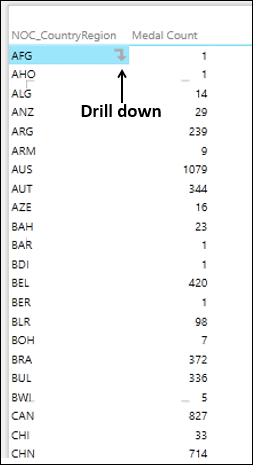
जैसा कि आप निरीक्षण करते हैं, जब आप प्रत्येक डेटा आइटम पर क्लिक करते हैं, तो उस आइटम के लिए दाईं ओर एक नीचे तीर दिखाई देता है जो ड्रिल डाउन का संकेत देता है।
अब, आप निम्नानुसार डेटा को एक स्तर पर नीचे ड्रिल कर सकते हैं -
लेवल 1 डेटा आइटम पर क्लिक करें जिसके लिए आप आगे का विवरण चाहते हैं। उदाहरण के लिए, AUS पर क्लिक करें। जैसा कि आप देखते हैं, AUS के लिए मेडल काउंट 1079 है।
इसके दाईं ओर तीर पर क्लिक करें। वैकल्पिक रूप से, आप डेटा आइटम पर डबल क्लिक कर सकते हैं।
स्तर AUS से संबंधित डेटा प्रदर्शित किया जाएगा।

जैसा कि आप निरीक्षण करते हैं, पहली आइटम के बाईं ओर एक ऊपर का तीर दिखाई देता है, जो ड्रिल को इंगित करता है और जब आप प्रत्येक डेटा आइटम पर क्लिक करते हैं, तो उस आइटम के लिए दाईं ओर एक निचला तीर दिखाई देता है जो ड्रिल डाउन का संकेत देता है।
अब, आप निम्नानुसार डेटा को एक और स्तर नीचे ड्रिल कर सकते हैं -
लेवल 2 डेटा आइटम पर क्लिक करें जिसके लिए आप आगे का विवरण चाहते हैं। उदाहरण के लिए, Aquatics पर क्लिक करें। जैसा कि आप देखते हैं, एक्वेटिक्स के लिए पदक की संख्या 354 है।
इसके दाईं ओर तीर पर क्लिक करें।
एक्वेटिक्स से संबंधित स्तर 3 डेटा प्रदर्शित किया जाएगा।
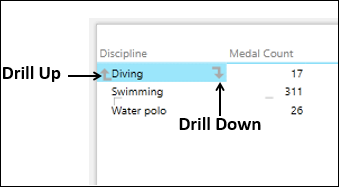
जैसा कि आप निरीक्षण करते हैं, पहली आइटम के बाईं ओर एक ऊपर का तीर दिखाई देता है, जो ड्रिल को इंगित करता है और जब आप प्रत्येक डेटा आइटम पर क्लिक करते हैं, तो उस आइटम के लिए दाईं ओर एक निचला तीर दिखाई देता है जो ड्रिल डाउन का संकेत देता है।
अब, आप निम्नानुसार डेटा को एक और स्तर नीचे ड्रिल कर सकते हैं -
लेवल 3 डेटा आइटम पर क्लिक करें जिसके लिए आप आगे का विवरण चाहते हैं। उदाहरण के लिए डाइविंग पर क्लिक करें। जैसा कि आप देखते हैं, डाइविंग के लिए पदक की संख्या 17 है।
इसके दाईं ओर तीर पर क्लिक करें।
स्तर 4 डेटा डाइविंग से संबंधित प्रदर्शित किया जाएगा।

जैसा कि आप निरीक्षण करते हैं, पहली आइटम के बाईं ओर एक ऊपर का तीर दिखाई देता है, जो ड्रिल को इंगित करता है और जब आप प्रत्येक डेटा आइटम पर क्लिक करते हैं, तो उस आइटम के लिए दाईं ओर एक निचला तीर दिखाई देता है जो ड्रिल डाउन का संकेत देता है।
अब, आप निम्नानुसार डेटा को एक और स्तर नीचे ड्रिल कर सकते हैं -
लेवल 4 डेटा आइटम पर क्लिक करें जिसके लिए आप आगे का विवरण चाहते हैं। उदाहरण के लिए, 2008 पर क्लिक करें। जैसा कि आप देखते हैं, 2008 के लिए पदक की संख्या 3 है।
इसके दाईं ओर तीर पर क्लिक करें।
2008 से संबंधित स्तर 5 डेटा प्रदर्शित किया जाएगा।

जैसा कि आप निरीक्षण करते हैं, पहले स्तर 5 डेटा आइटम के लिए एक ऊपर की ओर तीर बाईं ओर दिखाई देता है जो ड्रिल अप इंगित करता है। डेटा आइटम के लिए दाईं ओर तीर नहीं दिखाई देते हैं क्योंकि नीचे ड्रिल करने के लिए आगे के स्तर हैं।
अब, आप प्रत्येक स्तर पर पहले आइटम के बाईं ओर ऊपर की ओर तीर पर क्लिक करके डेटा को एक स्तर पर ड्रिल कर सकते हैं।
स्टैक्ड बार चार्ट में एक पदानुक्रम की खोज करना
आप एक महत्वपूर्ण तरीके से पदानुक्रम में कुछ मूल्यों को उजागर करना चाह सकते हैं। ऐसे मामले में, आप एक चार्ट विज़ुअलाइज़ेशन का उपयोग कर सकते हैं, जैसे कि स्टैक्ड बार चार्ट निम्नानुसार है -
- मैट्रिक्स विज़ुअलाइज़ेशन पर क्लिक करें और स्टैक्ड बार चार्ट पर जाएँ।
- फ़ील्ड को लेगेंड क्षेत्र में खींचें।
आपको स्टैक्ड बार चार्ट विज़ुअलाइज़ेशन निम्नानुसार मिलेगा -

इस स्थिति में, आपको नीचे ड्रिल करने के लिए एक बार पर डबल-क्लिक करना होगा।
AUS का बार बार डबल-क्लिक करें। पदानुक्रम में डेटा के अगले स्तर को प्रदर्शित करने के लिए चार्ट को नीचे ड्रिल किया गया है।
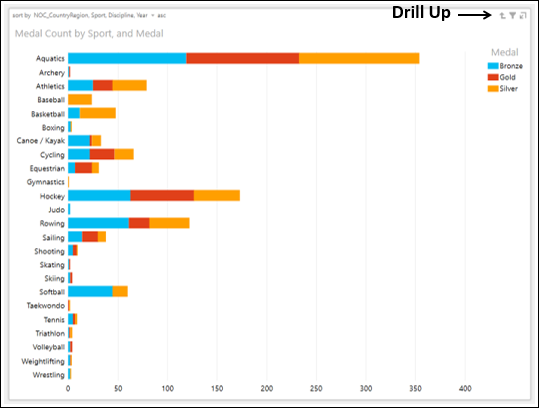
जैसा कि आप देख सकते हैं, चार्ट के शीर्ष-दाएं कोने में एक ऊपर की ओर इंगित करता हुआ ड्रिल अप दिखाई देता है।
एक्वेटिक्स बार पर डबल-क्लिक करके एक और स्तर नीचे ड्रिल करें। पदानुक्रम में डेटा के अगले स्तर को प्रदर्शित करने के लिए चार्ट को नीचे ड्रिल किया गया है।

आप बार पर डबल-क्लिक करके या चार्ट के ऊपरी-दाएं कोने पर ड्रिल अप एरो पर क्लिक करके ड्रिल कर सकते हैं।
यह आपको प्रस्तुति के दौरान डेटा का एक इंटरैक्टिव अन्वेषण भी देता है।